كيفية قفل ماوس بشاشة واحدة
ماذا تعرف
- قم بتنزيل أدوات المراقبة المزدوجة من الموقع الرسمي. قم بتثبيته.
- على أيقونة العلبة ، حدد خيارات > المؤشر > عام > قفل المؤشر على الشاشة > يتغيرون.
- أدخل الأمر الذي اخترته ، وحدد نعم.
سيعلمك هذا الدليل كيفية قفل مؤشر الماوس على شاشة واحدة على إعداد متعدد الشاشات باستخدام برنامج Dual Monitor Tools.
كيف يمكنني إيقاف انتقال الماوس إلى الشاشة الثانية؟
لا يتضمن Windows أي أدوات مضمنة لقفل الماوس على شاشة واحدة عندما تقوم بذلك إضافة شاشة ثانية (على الرغم من أن بعض الألعاب والتطبيقات التي تعمل بملء الشاشة ستفعل ذلك افتراضيًا). أفضل طريقة للتحكم في الماوس باستخدام الشاشات المزدوجة هي استخدام تطبيق Dual Monitor Tools.
تحميل تطبيق أدوات المراقبة المزدوجة من الموقع الرسمي وتثبيته.
-
انقر بزر الماوس الأيمن أو انقر مع الاستمرار فوق رمز العلبة لأدوات المراقبة المزدوجة وحدد خيارات.
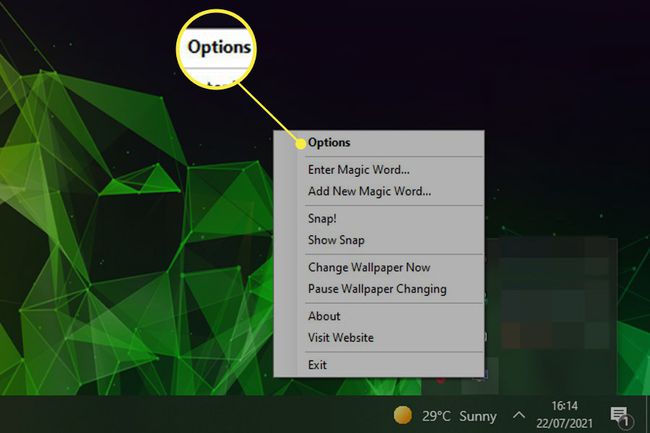
-
تحت المؤشر العنوان في القائمة اليمنى ، حدد عام.

-
بجوار قفل المؤشر على الشاشة تحديد يتغيرون، ثم ضع علامة في ممكن مربع ، أدخل الأمر الذي اخترته ، واضغط على نعم.
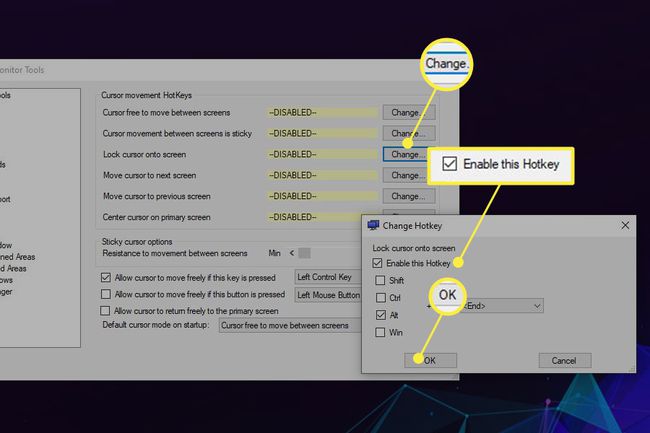
قد يكون من المفيد أيضًا وضع علامة على اسمح للمؤشر بالتحرك بحرية إذا تم الضغط على هذا المفتاح حتى تتمكن من تعطيل قفل الشاشة بشكل سريع ومؤقت إذا لزم الأمر.
كيف أقفل المؤشر الخاص بي في لعبة؟
ستعمل العديد من الألعاب الحديثة على ضبط وضع الشاشة تلقائيًا على نافذة بلا حدود بدون قفل المؤشر في حالة التبديل بين التطبيقات ، ولكن قد يكون ذلك مشكلة إذا استمر الماوس في الانحراف إلى الشاشة الثانية عند تحريكه خارج حدود الشاشة. لإيقاف هذا السلوك ، إما أن تستخدم طريقة Dual Monitor Tools المذكورة أعلاه ، أو قم بتبديل وضع عرض اللعبة إلى شاشة كاملة (بدون إطارات) في قائمة الإعدادات.
كيف يمكنني التحكم في الماوس باستخدام الشاشات المزدوجة؟
يعد التحكم في الماوس عبر الشاشات المزدوجة أمرًا بسيطًا كما هو الحال مع شاشة واحدة أكبر. إذا تم الإعداد بشكل صحيح ، يجب أن تعمل الشاشات المزدوجة كشاشة ممتدة واحدة (أو كشاشة مكررة ، إذا كنت تفضل ذلك). لتحكم أعمق أو القدرة على قفل الماوس على شاشة عرض واحدة ، بغض النظر عن عدد الشاشات التي تستخدمها لديك ، قم بتنزيل أدوات الشاشة المزدوجة وجرب الإعدادات المختلفة المتاحة للحصول على النتائج التي تريدها.
التعليمات
-
كيف أقفل الماوس على شاشة واحدة دون استخدام برنامج تابع لجهة خارجية؟
هناك طريقة أخرى لمنع الماوس من الانتقال إلى شاشتك الثانية وهي ضبط الإعدادات. انقر بزر الماوس الأيمن فوق سطح المكتب لإظهار إعدادات سطح المكتب. سترى إعداد شاشتك المزدوجة الحالي بمحاذاة جنبًا إلى جنب. حدد شاشتك الثانية واسحبه إلى وضع قطري. الآن ، سوف ينتقل الماوس إلى الشاشة الثانية فقط عندما تقوم بتحريك المؤشر بشكل قطري.
-
كيف أنقل الماوس إلى شاشة ثانية في اللعبة؟
لتتمكن من تحريك الماوس بين شاشتين ، انتقل إلى خيارات رسومات اللعبة وقم بتمكين نوافذ بلا حدود اختيار. ثم تحقق من إعدادات نسبة العرض إلى الارتفاع ؛ إذا غيّر التبديل إلى Borderless Windowed هذه الإعدادات ، فقم بتغييرها مرة أخرى لتجنب أن تكون نافذة اللعبة كبيرة جدًا أو صغيرة جدًا. صحافة Alt + Tab للتبديل بين الشاشتين.
